作为一个电影爱好者,在家观影的习惯从最早的下载片源观看,慢慢过度到了在线观看,恰逢国内网盘服务大跃进,曾有那么一段时间恍惚觉得已然进入了"云存储”时代.电影剧集可在线观看,数据也大可不用本地储存.但是随着国家对版权问题的不断收紧,在线观看成了奢望,各大云盘也纷纷进入”寒冬季”限制带宽;严控版权成为了常态.各种病毒传播,隐私泄露也加速了云端生活的衰落,那段万物皆在云端的日子仿佛成了黄粱一梦.
然而造化弄人,2017年4K设备大量普及,4K电影及剧集内容也快速增加,甚至AACS 2.0 协议也被完整破解.这也就意味着大家能够在网上下载到完整的4K UHD原盘.显示设备,播放设备,片源.三方齐备,瞬间将电影爱好者拉回下载时代,同时动辄50-70G甚至更高的4K UHD容量,也让巨量存储空间成了硬需求.群晖在这个时间点上发布了DS918+,其配备强大的内置 AES-NI 硬件加密引擎,能够提供出众的加密文件传输.还能够同时转码多达两个通道的 H.265/H.264 4K 视频.整机提供了四个3.5寸盘位.2个M.2 NVMe 2280 SSD盘位.还提供了两个千兆网口,给家里的4K片源当做一个舒适的家怕是再合适不过了.
开箱
群晖DS918+沿用了自家商用设备简介的设计风格.整体更加硬朗,新设计比老款更加注重实际观感,而非单纯强调渲染效果.开放式的设计只需手指轻轻一拨就可方便的换取硬盘.整体磨砂的不仅跟耐看,也更耐用.
整机背面双风扇的设计保证了整机的散热,也是设备长期稳定运行的保证.同时群晖DS918+还提供了双千兆网口.最高可以做到加密连续读取速度每秒 225 MB 以上,以及加密连续写入速度每秒 221 MB 以上的性能.
群晖DS918+还在整机底部提供了两个M.2 NVMe接口.可长可支持2280规格的M2接口SSD.无需占用宝贵的3.5寸硬盘位即可利用SSD创建系统缓存.
群晖DS918+随箱附带了两条网线(配合两个千兆端口很科学);一块最高支持12V.8.33A输出的电源,也就是几乎最高100W输出能力留有充足的供电余量.官方功耗数据28.8 W (存取) 12.6 W (硬盘休眠) ;18颗供2.5寸硬盘安装时所用的螺丝(防止安装2.5寸硬盘时缺少螺丝的暖心之举).一把硬盘托盘锁;一册使用说明书;以及一册快速指南.
这里要夸一下群晖DS918+的内存位,抽出四个硬盘托盘后即可看到两个DDR3L内存槽.添加内存无需再拆机,方便很多.官方宣称群晖DS918+可以支持总共8G内存(4GX2),但有小伙伴实测可以正常使用16G内存(8GX2).群晖DS918+原机自带了一条群会标的DDR3L 1866 4G内存,还是比较有诚意的,4G内存可以满足绝大部分日常需求,甚至在VMM虚拟机下运行LEDE也无需担心内存不足.
为了配合这次需求特意购入了4块希捷8T企业级氦气盘.支持7X24小时工作,平均MTBF250万小时.
开箱小结:群晖DS918+延续了群晖一贯以来的优良设计,保持了较高制造,装配水平,有一个中高端NAS应有的水平.整机配备了比较丰富的I/O接口,完全能够满足日常使用,内部还多配置了两个DDR3L插槽.标配了4G内存,标配即可满足日常较高使用需求,并且为更高阶的使用提供了扩展可能.比较惊喜的是整机底部提供了了两条M2卡槽.能够在不占用内置硬盘位的情况下提供较好的缓存性能,非常适合对性能要求较高的工作室及中小企业.
应用
首先我说一下自己的日常使用习惯:我和我媳妇都是影视爱好者.一有空闲就会看看电影,正好趁着新房装修布置了一间影音室,配置了整套完整的4K设备以及多台4K电视."前言"中也提到.鉴于当下版权政策的收紧,以及在线视频较差的素质,4k原盘被破解等诸多因素,我有及大量影视数据需要下载以及存储;备份方面除去家庭成员内各类个人照片,等数据需要存储外,我还在A站进行搬运及投稿,有为数不小的视频稿件需要备份,同时作为吃鸡爱好者,每天一样有不少的吃鸡录像需要备份.同时作为公司管理者,有不少占用空间不大,但是有不少高频次,敏感信息需要存储.以及家内有不少安防摄像头需要管理及安防录像需要备份;
应用方面影音播放需要用到SMB或者NFS共享,Dlan,Airplay.背景音乐播放则需要用到Airplay.备份则会用到不同种类终端不同需求的各类套件.这个一会再表.安防方面则会用到SurveillanceStation套件及备份需求.同时还会利用群晖作为UBNT的控制器,长期在线管理家中的UBNT设备.最后会利用群晖的VMM虚拟机中配置LEDE,让群晖承担家中主路由的任务.
简单的总结一下.像我这样的用户需求比较杂,会有不同需求同时出现,在某些实际应用时,甚至会有一些需求上的矛盾.这对整个群晖生态构架的丰富性,各类套件的运行稳定性都提出了很高的要求.
首次开机我只做简单的要点介绍.毕竟大家看的比较多,把单纯的流水账去一去也是好的.
群晖有一个非常重要的点,也就是群晖的易用性.市面上大多数NAS产品的系统基于Linux打造的,不过普通用户一般对Linux系统并没有过多的接触,那么系统的易用性就显得非常重要了,能够看出来这是群晖一直努力追求的一点,也是其在国内NAS市场占用率如此之高的很关键的一点因素,甚至有小伙伴常说群晖是"买软件,送硬件"可见群晖在产品易用性及丰富性上下的功夫.你要问我小白第一次用群晖该如何初始化一台新设备?我的回答就如同下图一般简单.几乎一路无脑"NEXT"即可搞定.
此次评测的二十DSM 6.2版本,属于bate版本的固件,需要加入Beta Program也就是测试计划,手动下载固件后进入[控制台]---[系统更新]---[手动更新DSM]---[浏览]并选择现钱下载好的新固件,新固件还是有蛮大的改进,喜欢尝鲜的小伙伴可以尝试更新
调试升级完最基础的系统,确认设备无问题,正式上架服役.预留的位置严丝合缝,堪称完美.
简单的介绍一下架上的设备.最顶层的是这次评测的主角:群晖DS918+承担所有数据存储任务,成为主路由,并管理家中的UBNT设备.;往下是一台UBNT的ES-48-Lite:一台48口可以管理交换机主要连接家中各普通设备,及机柜中的设备;再往下是一台UBNT的US-16-150W:一台16口POE可管理交换机,主要搭配整套UBNT的AP,并为其他POE设备供电.接着往下是悠达的一款背景音乐主机,主要作为室内外所有的背景音乐的音源,并作为室内背景音乐音响的功放.接着往下则是海康威视的DS-7932N-K4/16P:一台支持32路摄像头接入,并提供16个POE口的NVR,用于接入家中的安防摄像头.最下面则是另外一台音响功放,接受来自悠达的音源,作为室外的背景音乐音响的功放.
这台群晖几乎是整个机架的中心,不光提供了所有数据的存储备份,在VMM中刷入LEDE后,作为主路由,48口交换机将作为群晖向外界有线端口的延伸,同时群晖中的UBNT控制器将管理控制家中UBNT的设备.作为音源利用Airplay投送至背景音乐主机.同时还为海康威视的NVR提供后背的安放数据自动备份.
一台设备能与整个机架的设备都发生化学反应,真是想想就很激动!话题跑远了,我们转回已经上架的群晖DS918+ 当你的群晖安装完硬盘,配置好DSM系统后,很多人面临的第一个问题就是:建立储存池时我到底改用何种RAID?
所提供的选项在我看来并不是很完美,在我看来各种RAID都有致命的缺点,比如RAID0,他有比较突出的性能优势,但是数据损坏的风险也是异常的突出;例如RAID1,他有十分优秀的数据保障能力,但是却需要损失3/4的存储空间.即便是比较中庸的RAID5,也需要消耗1/4的容量来做数据保护,如果按照我的例子来计算,会白白损失8T的容量.
作为一个个人用户,不像工作室或者公司,在群晖上跑的业务都有比较统一的数据安全要求,相比数据安全也并不在乎损失的容量.但是以我个人情况举例,我有对数据安全性极高的资料需要储存:如公司业务资料备份,如家人所拍的一张照片;但是也有对数据安全要求不高.但又极度占用空间的内容.如4K原盘电影.在我看来4K电影不过是一段下载链接+一定下载所需的时间而已.其极大的空间占用甚至认为其不知道哪怕做一次备份.
于是我选择了一套比较特殊的数据保存方式.
我并未选择任何RAID模式,而是将四个盘都选为了Basic模式.
那不建立RAID如何来保证本地硬盘屋里损坏时数据的保存呢?这里就要介绍两件神器.
首先是Hyper Backup
Hyper Backup是群晖自带的一个套件
简单的来说Hyper Backup可以帮你按照计划将文件备份至诸如本地硬盘;外接USB设备;本地群晖设备;远程群晖设备;各类网盘等.可以按照自己的需求做到多历史版本的增量备份,同时又不至于占用过多的容量.
下面我们来做一个Hyper Backup的实际应用案例
首先我们打开Hyper Backup,点击左下角的+号,创建新的备份计划.按照需求选择备份方式,我选择了"本地文件夹和USB"将文件备份至本地硬盘或者USB设备.群晖也有多种姿势将资料备份至云盘,不过个人认为大多数免费网盘并不值得讲资料备份过去,一是信息泄露问题无法保证.二是受限于本地入户上传带宽限制及网盘下载限速,大文件上传网盘往往是费时费力不讨好.
选择好需要备份的文件夹
我所选的杂物文件夹保存在2号硬盘,那我们将其备份在3号及4号硬盘,做双重备份.
编辑任务名,当你有较多备份计划时清晰的任务名可以帮助你进行良好的管理.
选择好备份计划,比如每天几点,或者隔几天某个时刻进行备份.要注意,此类备份相较"快照"功能占用的系统性能更高,因此不重要的备份计划可以放到任务较少的时段.
[启用备份循环]并选择[Smart Recycle]保留多数近期版本,少数远期版本.防止数据误修改或误删除.
完成后即可按照计划开始备份.
此种方式能够拥有更灵活的备份,无需一刀切全盘进行数据保存.同时需要时可以除源硬盘外,每个硬盘都保存一份备份.即使多块硬盘同时出错也能保证数据安全.通过增量备份和跨版本重复数据删除,Hyper Backup提供了更加经济高效的备份解决方案,尽可能减少了备份多版本数据所需的存储容量.
有更高实时备份需求则需要配合使用Btrfs.
何为Btrfs?
DSM 6.2中推出高阶LUN(Advanced LUN 2.0,此款高阶LUN完整使用Btrfs的能力,提供秒级的快照与克隆.跟之前ext4所生成的LUN相比,高阶LUN大幅提升整体的性能与快照能力,性能可提升46%.
简而言之,就是用户可以在不停用系统的同时,只需耗费几秒时间就可以对系统保存一份快照,就是然后就可以立即重新恢复数据库服务.此后在任何时候,用户都可以对快照的内容进行备份操作,而此时数据库内容的修改将不会影响快照中的内容.快照只占用少量储存空间,对系统性能影响极小,并且允许用户在没有管理员的帮助的情况下自行恢复勿删或者误操作的文件.
需要注意的是Btrfs需要在建立存储池时即选用Btrfs格式.
下面我们再演示一个Btrfs的使用案例:
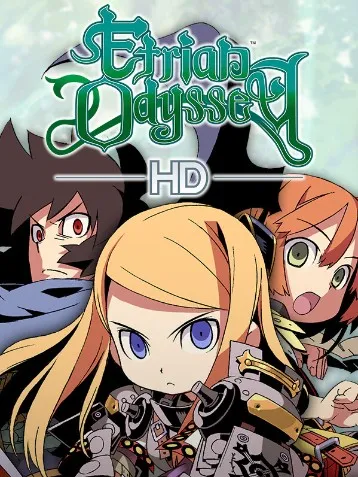
楼主工作于一家印染公司,从事面料的印染及后处理,属于较为传统的制造业公司.虽然公司也早已用上了诸如ERP以及后台数控生产加工,虽然如ERP服务器端已经做了多充备份,但更多的环节包括员终端PC的数据备份依旧停留在比较原始阶段,依靠诸如U盘等外置设备手工备份,需要员工有极高的自觉性,所以可靠性极差,经常有遗忘备份的,日常很难引起注意,一旦发生终端数据损坏就很难保证有完好的数据可供恢复. 这次就利用群晖DS918+对"财务数据","业务数据"及"后端生产配方及生产数据"三个比较关键的环节的终端数据实时进行远程备份;并利用Btrfs进行快照备份,保证有可靠的数据可供恢复,也可以按照历史版本查看整个公司关键数据的变动情况.
首先在[控制面板]---[共享文件夹]---选择[新增]建立共享文件夹;分别建立"财务数据";"业务数据";"生产数据"三个共享文件夹.
然后建立对应的"用户群组"进入[控制面板]---[用户群组]---点击[新增]依次建立上述财务;业务;生产三个用户群组.
并且将用户群组的权限限制在相对应的共享文件夹
并且可以设定每个群组用户可用的容量,可用的应用,及带宽等限制.
最后建立具体账户:依旧是进入[控制面板]---[用户账号]---点击[新增] 如财务小A,业务小B,生产小C.并将用户加入对应的群组.
设置好账号后在[套件中心]中搜索并安装[Cloud Station Server]然后再终端PC上下载对应的[Cloud Station Backup]登陆对应的账号设置好所需备份的文件夹即可对文件实时备份.
设置好终端客户端后我们再回到群晖上来打开[套件中心]搜索并安装[Snapshot Replication]套件.
快照数保留方面我设置成了7296张,保证至少最近一个季度的数据变动快照能够保留.
保留快照后,如果用户对数据进行了误操作或者不小心删除了数据,就可以利用快找文件恢复到某个时间点的状态.
首先点击左侧的[还原]并选择需要进行还原的文件夹.
进入后可以查看保存的任意快照文件,同时能够实际打开查看当时保存的文件内容.
确认好具体还原的快照文件就可以进行还原了.不光能还原当时的文件,还可以选择是否还原当时的设置状态.
最后可以配合Hyper Backup将自动备份文件夹及快件文件作备份,保证数据安全.
说到备份,作为私有云的一部分.群晖还有很多DS系列APP.
DS系列APP普遍素质较高,适配大部分主流移动终端,可以通过QuickConnect或者局域网登陆,使用起来便捷性很高,上手难度与普通公众网盘的APP相当.
这些使用前需先将对应的程序通过[套件中心]安装至群晖,例如Photo Station;Video Station;Audio Station.不过套件本身就是非常好的照片;视频;音频管理程序.用起来还是非常方便顺手的,下面讲影音部分时我们会着重讲一讲Video Station.
我们先来讲一讲关于安防Surveillance Station能干些什么
安防方面首先我们需要下载一个Surveillance Station.安装完毕后打开Surveillance Station会进入一个类似DSM的操作页面.
点击左侧桌面的[网络摄像机]即可添加及管理我们的网络摄像头.
这里我们先点击[新增]群晖可以搜索局域网中现存的摄像头,当然也可以手动输入摄像头地址.然后选择摄像头的具体品牌和型号,群晖在里面内置了主流厂商及其一众具体型号的网络摄像机,适配数量还是比较惊人的.
输入完具体信息后即可测试链接.可以看到群晖成功链接了我布置在一个楼道口的一台鱼眼摄像头,
可以看到群晖对摄像头的支持还是比较好的,可以支持绝大部分摄像头的操作,并可支持诸如移动侦测记录一类的高阶设定.
群晖对每台普通设备都有两台自带的摄像头许可,如果需要链接更多的网络摄像头则需要购买许可证.
如果家中只有少量的摄像头,手头又有群晖,那基本上可以省下一台比较高阶的NVR的钱,并且能够更方便统一的管理摄像头产生的数据.但是如果有更多的摄像头,依照实际功效及性价比我个人并不建议选择一台NAS来当做NVR,我会建议购买一台摄像头统一厂商方案下的NVR.这样成本更低,兼容性更好,某些特定型号的摄像头功能也不会出现不支持的现象.而NAS我则会用来备份NVR所产生的图像资料,更方便与后期的管理与使用,所谓术业有专攻嘛!
看完安防我们再来看看我用群晖DS918+在影视方面的应用了.
影视我们会系统的来看,首先看看下载部分.
群晖官方下载套件叫Download Station是一款网页式下载应用程序,可让您通过 BT、FTP、HTTP、NZB、FlashGet、QQDL 和 eMule 从 Internet 下载文件,并订阅 RSS 源来获得最新或最热门的 BT 信息。自动解压缩服务可以在每一次下载压缩文件至 Synology NAS 时,自动进行解压缩。
这次评测开始至今,我利用Download Station下载约8TB的数据.其实际使用表现可以评价为一款较为优秀的老派下载程序.
什么叫老派呢?那就是他不像迅雷;115之类在充值会员后依靠自有服务器对你的下载进行加速.但是他的下载表现依然十分优秀.
群晖还为Download Station提供移动终端DS Get,支持IOS;安卓以及Windows平台.这是他的Download Station很大的一个优势,也就是只要移动终端设备能够联网,就可以随时随地的链接主机进行操作.
当你下载了属于百计的高清电影后资源管理也成了一个大问题.
我们来看看群晖的解决方案Video Station
Video Station自带搜刮器,会根据文件夹名自动匹配相应的海报,简介,评分等内容,即便是遇到比较小众的剧集,或者自动匹配错误,也可以手动进行改正.
Video Station与很多群晖官方套件一样也有自己相匹配的移动端APP.叫做DS Video.依旧覆盖主流平台.不管是网页版还是APP段,都可以将想观看视频串流到 Apple TV、Android TV、Roku TV、Samsung TV、Google Chromecast、Amazon Fire TV 和 DLNA 设备。甚至在安卓电视端不依靠串流,安装DS Video也能取得很好的体验.
DS Video iPad客户端海报墙效果.自家软件效果没得说,可以说很惊艳.
群晖的DS918+在宣传时讲两路4K实时转码放在了重要的位置.4K转码可以在网页版Video Station播放;各类移动端APP播放;串流至各类设备这几种情况时转码.实测2路4K实时转码非常流畅,播放时无中断现象发生,转码后视频观感较好,无色块等瑕疵.
有人说我辛辛苦苦下载了4K片源为什么却要转成低分辨率来观看?这主要还是给各种设备的兼容性跟性能不足给出的解决方案.诚然强大的设备可以直接解码,但是手头还有很多性能一般,或者无法支持某些格式的设备存在,况且转码后效果依旧出色.特别是在移动端看剧是效果很好!
不过群晖的Video Station还是有一些不足的.硬伤方面,如不能直接播放原盘文件.无法解码DTS音轨.软伤方面,即使在本地网络下,读取文件数据时即便只是海报简介等数据都需要缓冲一段时间.播放记录显示对多集剧集较为不友好(无法直观显示看到某一集只整体显示已观看或未观看).海报内容多为海外版本,缺乏本土化优化.也希望群晖未来能够有所改进.
说了不少比较简单快捷观看4K影像的方式,那如何比较高质量的观看4K影像呢?
那你至少需要一台支持HDR的4K电视.本机自带较好性能的安卓系统,或者外置一台性能较好的电视盒子.如果想要声音上再出彩一些低则需要购置一台Soundbar,配备一台低音炮.多则需要整套的家庭影院音响及功放.
如果想要接近甚至超过大部分影院的效果代价就比较大了.
这次选用的是整体音响入墙,搭配透声幕布及透声软包的方案.采用了7声道+2台有源低音炮,也就是7.2省道.透声软包的方案整体观感统一,不会看到任何妨碍视线的音响,同时透声幕布后的音响也能让人声定位更加清晰效果更好,这也是大多数影院采取的办法.
功放方面采用了马兰士的SR7010 最高支持9.2声道,作为旗舰级别的型号,几乎支持所有相关领域的规范.播放器则采用了OPPO的UDP203 支持4K UHD;HDR视像技术;7.1声道前级输出;双HDMI输出.除了HDR10之外.UDP-203还是首款支持Dolby Vision的4K蓝光播放机.

OPPO的UDP系列几乎囊括全球所有音响器材专业测评机构和主流媒体的最高奖项或评分,是国产专业影音品牌里在世界上实力和知名度最高的.
投影方面采用了SONY新出的VPL-VW268 配置了原生4K SXRD面板,并且支持HDR.同时对应的幕布也达到了150寸.
这样的设备用来播放4K原盘是再搭配不过了.好的设备配上好的调试,在配上舒服的沙发,一个好的皇帝位不敢说指标能比高端电影院一比高低,但是实际观影效果绝对是杠杠的.
我们接着来看看具体如何搭配群晖来实现的吧,如此强力的解码设备,群晖其实只要做一个简单但是稳定的SMB亦或是NFS共享即可.
首先我们打开[控制面板]---选择[文件服务]勾选[SMB]及[NFS],同时进入[用户账号]设置了一个'video'账号,将其权限制在保存电影的共享文件夹,防止一不小心泄露NAS中其他隐私,当然不是大姐姐啦~
然后我们转至UDP203.开机后选择[网络]
203会自动搜索内网,选择我们的群晖DS918
打开Video文件夹,选择想要看的电影即可.比较遗憾的是OPPO虽然可以体验到最完整的蓝光原盘功能,画质也是一流,但是没有诸如自动匹配海报墙.在线匹配字幕等比较讨巧的功能.这一点一种安卓播放盒子做的比较接地气.
可以看到点击原盘文件夹后能正常显示功能及导航.能够做到与播放碟片同等效果.
当然还接入了高清的直播电视信号.用整面墙的大投影看看球赛什么的还是蛮惬意的.
就是如此简单,而且整套系统能够完整的展示片源搭载所采用的,所想对我们展现的画面.贵也有贵的道理,有时候一套看似昂贵的系统往往能够给我们带来最简单最完整,最好的体验,看电影如此,群晖亦是如此.
在4K电视上看就相对比较麻烦一些了.这次参与测试的4K电视是SONY的8566E.算是SONY电视线下的次旗舰机产品
这款电视运行的基于安卓的操作系统.于是我打算尝试安装KODI.
Kodi (原名 XBMC) 是一款经典免费开源、跨平台且极其强大专业的多媒体影音中心软件播放器,包含了专业的影音内容管理以及解码播放功能一体,提供适合在电视/投影/大屏幕上显示的全屏界面,无线手机遥控操作方式,以及功能相当丰富的插件扩展,绝对是打造家庭影院 (影音中心) 和私人电影库的必备神器!
选择安卓平台
选择下载KODI V18版本
KODI大家很熟悉了,进入KODI后选择电影,选择源文件夹.KODI同样支持SMB及NFS.
但是需要注意的是群晖需要在[控制面板]---[文件服务]---[SMB高级设置]中将最小SMB协议设置为[SMB1]否则KODI将会出现兼容性问题,出现搜得到但却连不上的尴尬局面,别问我是怎么知道的.
设置完源地址后KODI会自动扫描文件夹中的内容,并根据你设置的刮削器设置对内容简介,海报等进行匹配.简单的对这一块内容与群晖的Video Station对比,KODI对刮削下来的内容更接地气,比较可以选择国内网站来刮削.但是错误匹配率比群晖高了不止一个等级,并且由于终端不同,KODI想要改正起来难度要大得多.
接下来的是播放环节,这环节KODI整体还是比较靠谱的,支持的格式也非常丰富.播放也很流畅,当然这只能代表这一款机器,比较KODI要面对的是市面上成千上万不同的款型机器,就我个人经验,是不是会出现各种兼容性问题.
无限的可能Virtual Machine ManagerVirtual Machine Manager 提供了大量的可能。您可以在一个 Synology NAS 上设置和运行各种虚拟机,包括 Windows、Linux 或 Virtual DSM。而且,您还可以在沙盒环境中测试新软件版本,隔离客户的机器,或提高服务器的灵活性。
有了虚拟机,我们做些什么呢?
这里是koolshare!当然是装上LEDE啊!
首先需要下载LEDE固件
下载地址:http://firmware.koolshare.cn/LED ... %E4%B8%93%E7%94%A8/
打开[VMM]---[映像]---[新增]然后选择上传刚才下载的LEDE固件.
接着设置虚拟机端口.点击[网络链接图]---[新增]设置好端口后点击应用.
群晖DS918+有两个端口,正好可以一个设置成WAN口一个设置成LAN口.
设置完端口后我们点击[虚拟机]---点击[新增下拉菜单]---选择[从硬盘映像导入]我们之前上传的LEDE固件
这里将配置分配为2核;1G内存.
虚拟盘就让他默认为10G.
将刚才设置的两个网络端口添加进去
完成后就可以启动我们的LEDE虚拟机了.
开机后点击[虚拟机]---[连接]就可以打开LEDE的控制台.
也可以通过浏览器直接登陆LEDE的网页控制页面.是不是很简单?
LEDE内的设置我们就不过多展开了.相信Koolshare的小伙伴都比较熟悉了.LEDE的稳定性可玩性都是经过大家的认可,可以说是梦幻软路由了!
同时群晖VMM也支持快照保护,当虚拟机崩了或者设置紊乱后恢复起来非常方便.
点击[保护]---[保护计划下拉菜单]---点击[新增]
设置为本地保存快照;并设置成每天保存一份快照.当然你可以选择更高频次的快照保存.
快照保存跟之前的快照策略一样,保留多数近期快照,少数早期快照.总体策略及方式类似,非常方便用户理解.
总结:
这次群晖DS918+评测还是很有意思的.本身硬件继承了群晖一贯的出色及稳定.DSM系统也体现了群晖在操作易用性上不屑的努力,这大大降低了NAS入门的门槛,也引领了整个NAS产业的发展.在保持高易用性的整个高阶应用却一点不含糊,整个生态系统也保持在高度的活跃状态,各种玩法;应用层出不穷.DSM6.2也带来的众多成系统的升级.Synology Drive整合的各种文件格式,让群晖瞬间变成了一台企业级的协同办公服务器.这也是当年云盘大跃进时代各大厂商想做却率先败下场去的战场.群晖变得越来越强大,除了存储这个老本行保持这优势外,在外围的网络服务,媒体套件上也越来越完善,现在的群晖早已不是一台单纯的NAS那么简单,这也是为什么我在标题愿意称他是数据中心,而不描述为一个简单的NAS!
四川成都synology群晖NAS体验中心
视频加载中...















































用户评论
看介绍这东西很厉害吧!终于可以自己建个个人数据中心了
有20位网友表示赞同!
4K分辨率玩游戏,想想就刺激啊,群晖这个品牌好像蛮靠谱的
有14位网友表示赞同!
一直想尝试搭建自己的NAS系统,这样能更好地备份文件,省心很多
有6位网友表示赞同!
成都?我住在这周边,有机会去体验中心看看!
有6位网友表示赞同!
这个DS918+是新款吗?性能怎么样?可以上架最新的游戏吗?
有19位网友表示赞同!
现在数据越来越重要了,自己建个私域数据中心确实很有安全感
有12位网友表示赞同!
以前那些云储存感觉不安心,建NAS系统真是一件好事
有9位网友表示赞同!
4K分辨率玩游戏是体验提升很大啊,我有点想去升级硬盘看看
有8位网友表示赞同!
评测怎么样?具体性能指标呢?有人分享过吗?
有11位网友表示赞同!
群晖的产品还是比较不错的,很多功能都挺实用的
有11位网友表示赞同!
这个数据中心可以用来存储游戏资源吗?想尝试一下
有19位网友表示赞同!
个人数据保护越来越重要了,自己建个私域系统确实很有保障的感觉
有7位网友表示赞同!
体验中心的地址在哪里?具体是哪个群晖NAS型号呢?
有15位网友表示赞同!
期待评测能详细介绍这款产品的性能和功能!
有17位网友表示赞同!
4K时代的游戏越来越热门了,这个数据中心应该能应对未来的需求吧
有14位网友表示赞同!
感觉建个私人数据中心还挺不错,可以体验DIY的乐趣
有6位网友表示赞同!
希望评测能给出一些实用的建议,比如怎么设置NAS系统
有11位网友表示赞同!
个人觉得群晖的产品性价比比较高,推荐给大家体验一下
有16位网友表示赞同!
这个数据中心的价位怎么样?符合我的预算吗?
有7位网友表示赞同!
4K分辨率玩游戏应该更加流畅,期待更清晰的游戏画面!
有7位网友表示赞同!